人事でもSharePoint(SPO)が浸透してきました。複数人が共同で編集できるって便利ですよね。
ただ、重要なファイルは、開くたびに自動で保存されてしまうと簡単に編集できちゃうからちょっとリスキーですよね。
今回紹介するのは、共同編集をさせないようにする設定です。
共同編集とは・・・?
Excelで説明しますが、ExcelをSharePointに格納し、ファイルを開くと「自動保存」が有効となり、複数人がファイルを編集するたびに保存され、結果的に同時に編集しているように見える機能のことです。(Officialに共同編集という呼び方かは知りませんが・・・)
わざわざ、保存しなくても保存してくれるというのは相当便利ですよね。
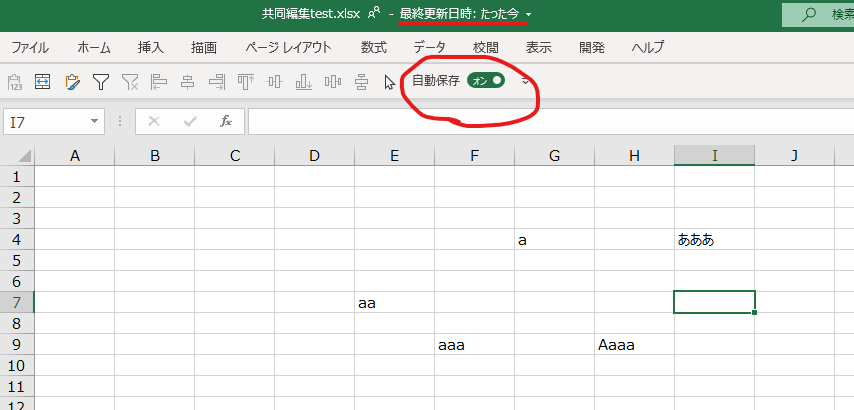
読み取り専用で開かせたい!
結論を申しあげますと、Excelファイルを読み取り専用で開く設定にすればよいのです。
重要なファイルで迂闊に変更されたくない!という場合は、この設定をしてください!
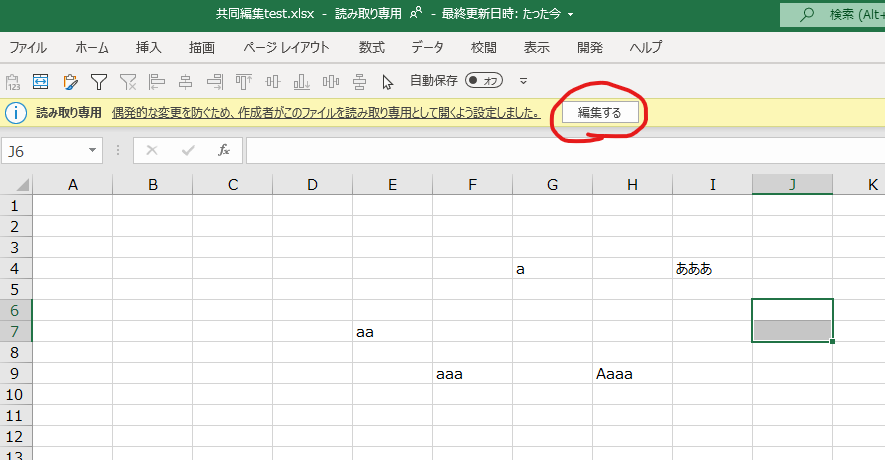
「常に読み取り専用で開く」設定をする
ファイルタブより、情報をクリックします。
一番上のオプションですが、ブックの保護というアイコンがあります。
こちらで「常に読み取り専用で開く」をクリックし、保存して閉じます。
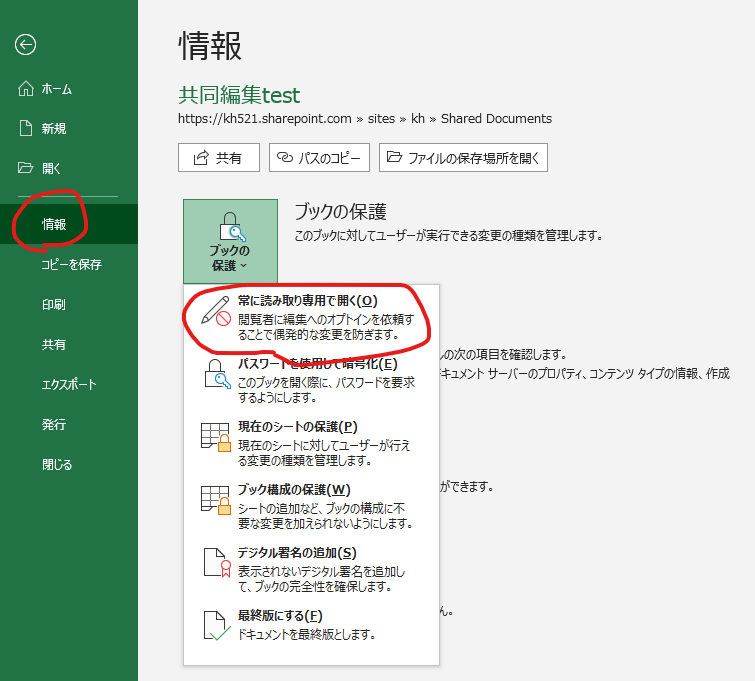
次に開くと、読み取り専用の黄色いバーが表示されます。
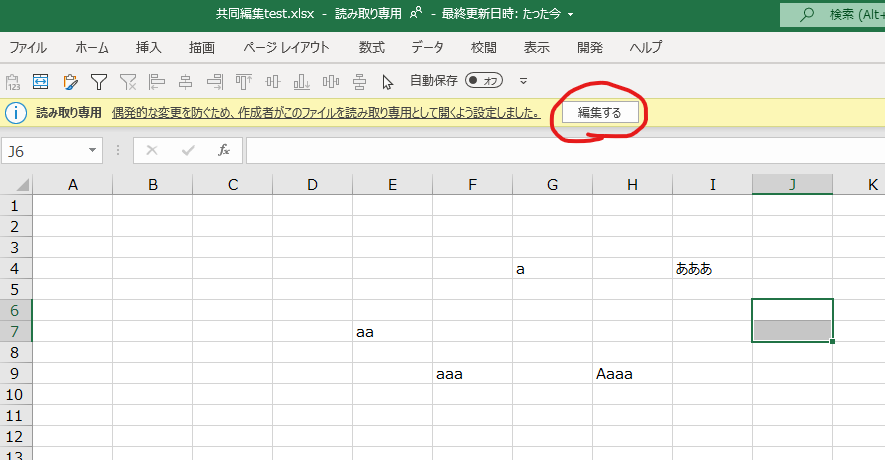
さいごに
実は、保存をする際に「読み取り専用を推奨する」設定をされたファイルをSharePointに格納して、そのファイルを開いても同じ挙動になります。
しかし、前述した方法が一番簡単なので、こちらで設定することをおすすめします!
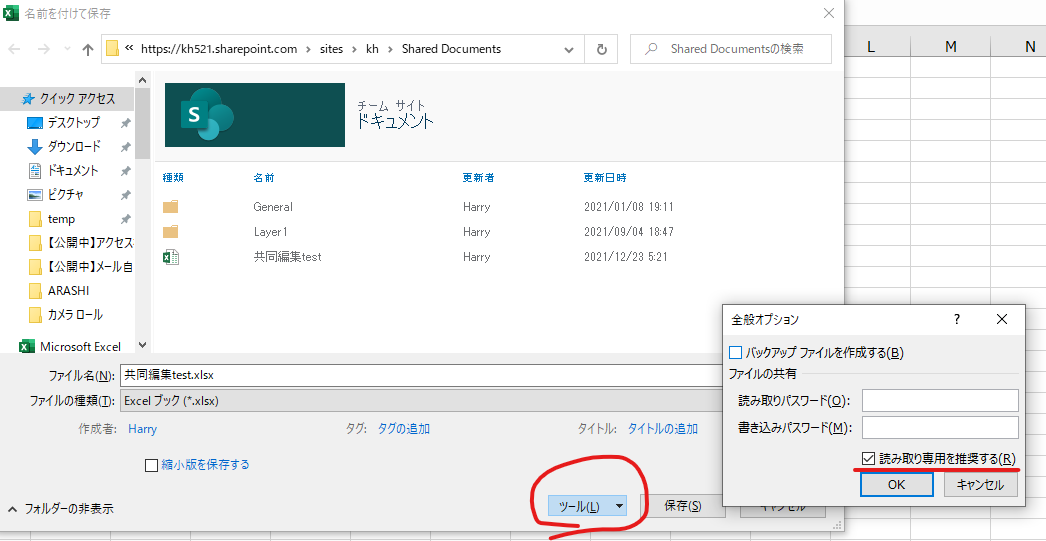
ではまた!!
